Hướng dẫn cách chuyển Start Menu Windows 11 về Windows 10
Một trong những thay đổi lớn nhất về giao diện trên Win 11 đó chính là Start Menu. Microsoft đã thay thế Live Tiles bằng các icon tĩnh được bố cục theo dạng lưới trên Windows 11. Giờ đây, Start Menu đã được gỡ bỏ khỏi thanh Taskbar và nó sử dụng các góc tròn, điều đã rò rỉ trước đó. Start Menu đi kèm với 2 phần: các hoạt động được ghim “Pinned” và các hoạt động được đề xuất “Recommended”.
Giống như khi Microsoft thay đổi mọi thứ trong Start Menu của Windows 8 và sau đó là Windows 10, nhiều người dùng có vẻ như không thích giao diện Windows 11 mới cho lắm. Họ cho biết rằng những thay đổi này của Start Menu khiến họ khó chịu, ngay cả khi những tính năng này được đánh giá là nâng cấp lớn so với hệ điều hành cũ.
Để quay lại Start menu của Windows 10 trên Windows 11 bạn phải thực hiện sửa đổi Registry Editor. Có 2 cách để sửa Registry Editor, cách 1 tải file sửa sẵn về và cài đặt, cách 2 là tìm key để chỉnh sửa.
Tự sửa file Registry
- Bước 1: Mở Windows Search, tìm kiếm Registry và mở Registry Editor
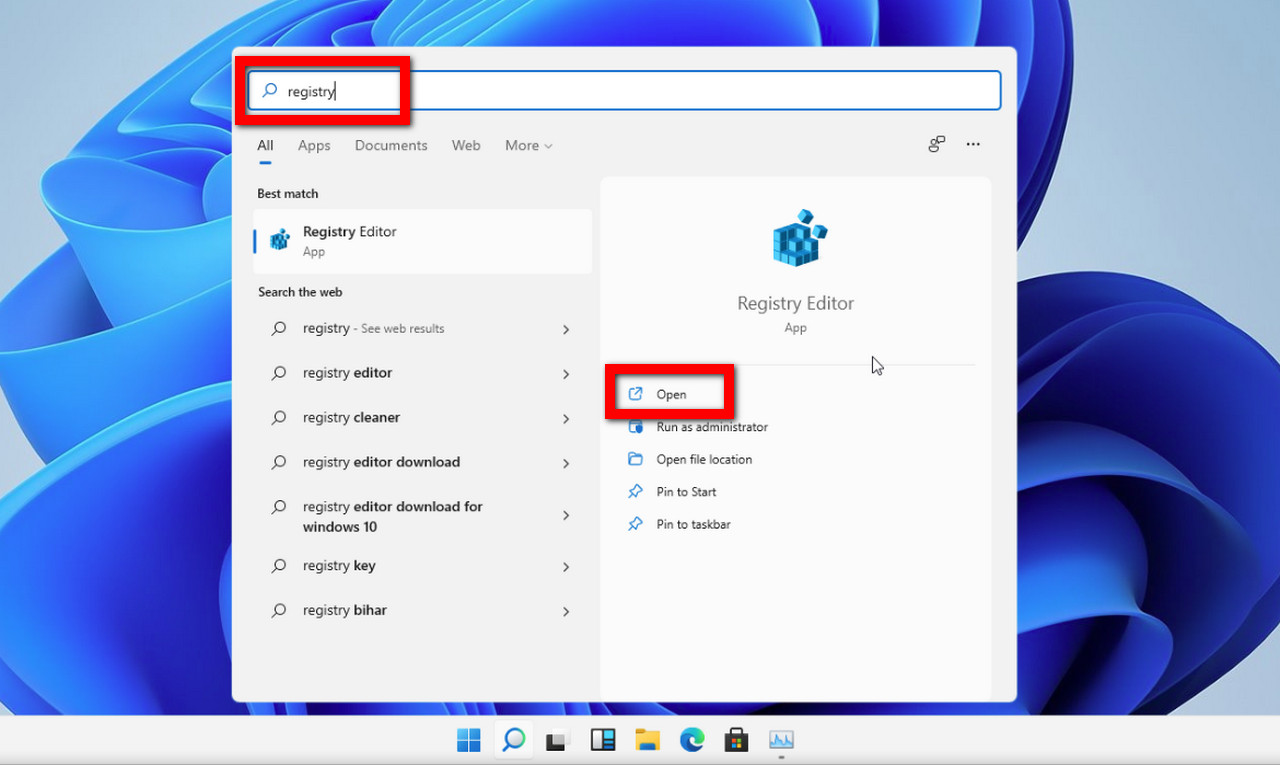
- Bước 2: Trong thanh tìm kiếm Registry Editor, hãy sao chép và dán đường dẫn sau: HKEY_CURRENT_USER\Software\Microsoft\Windows\CurrentVersion\Explorer\Advanced
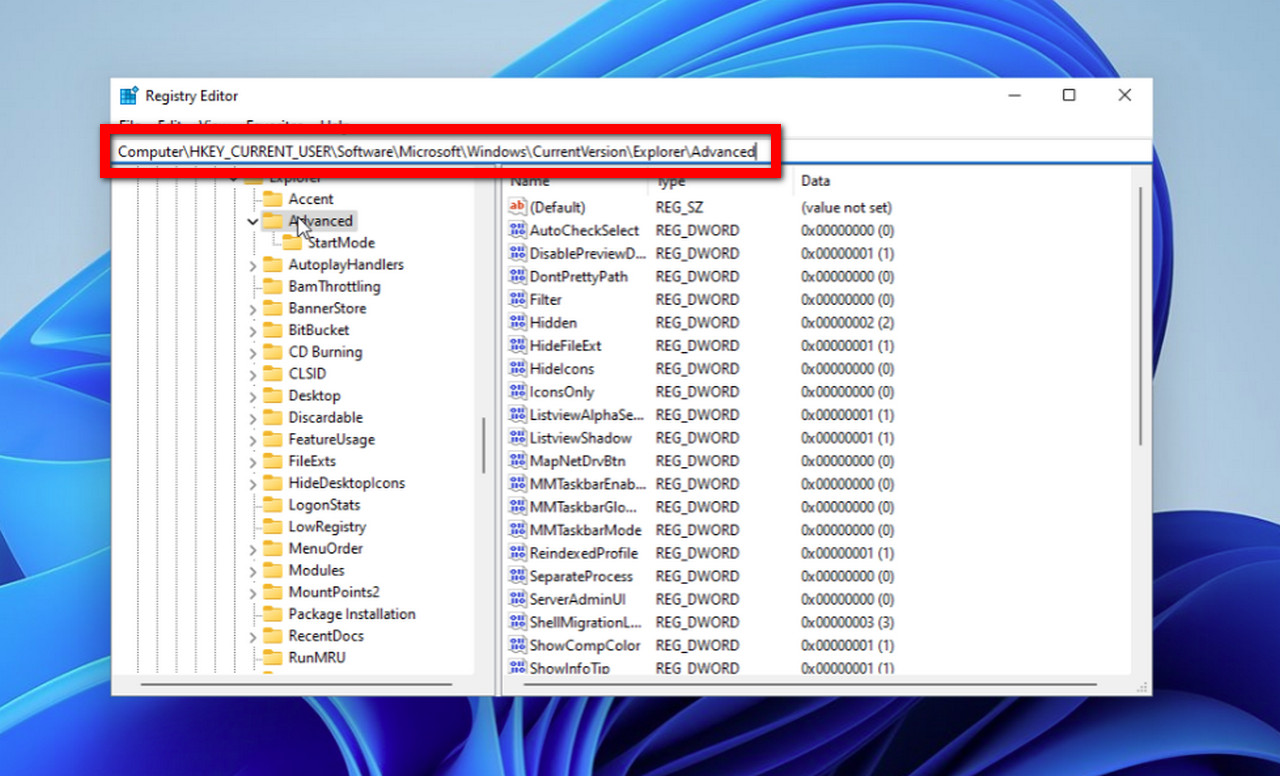
- Bước 3: Nhấp chuột phải vào khoảng trống > ấn chọn New > DWORD (32-bit) Value như hình phía dưới:
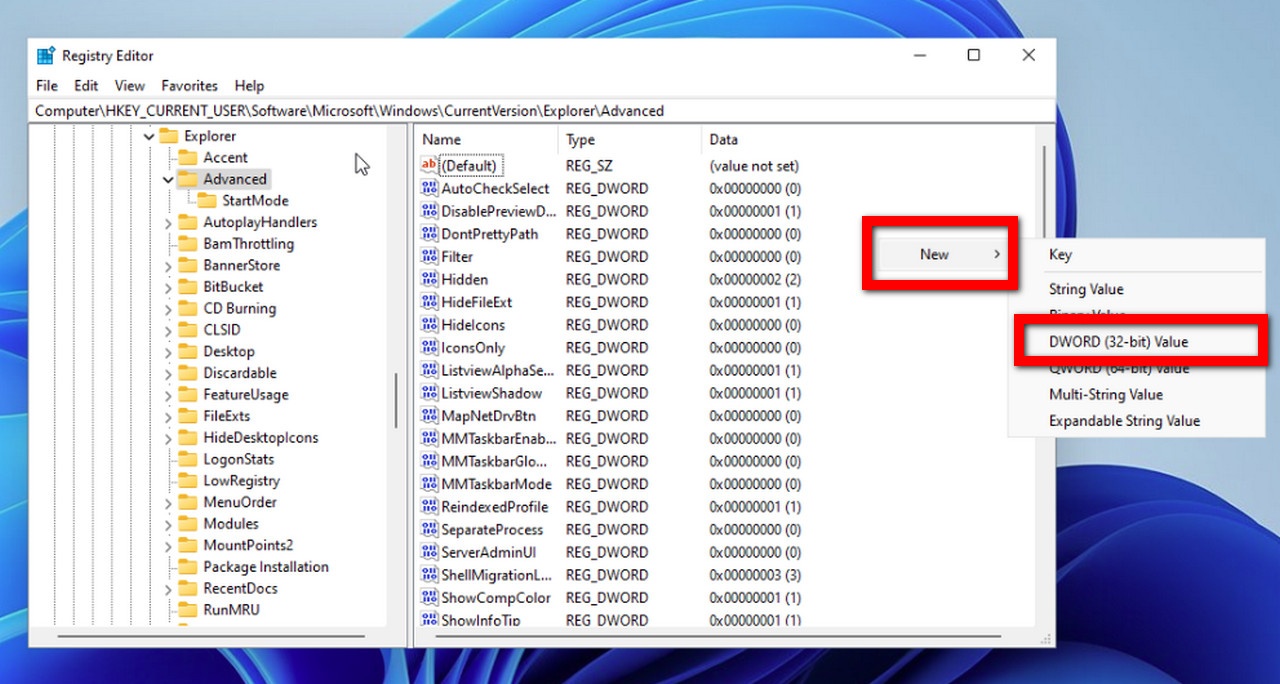
- Bước 4: Đặt lên là Start_ShowClassicMode và đặt giá trị là 1 > rồi OK để lưu
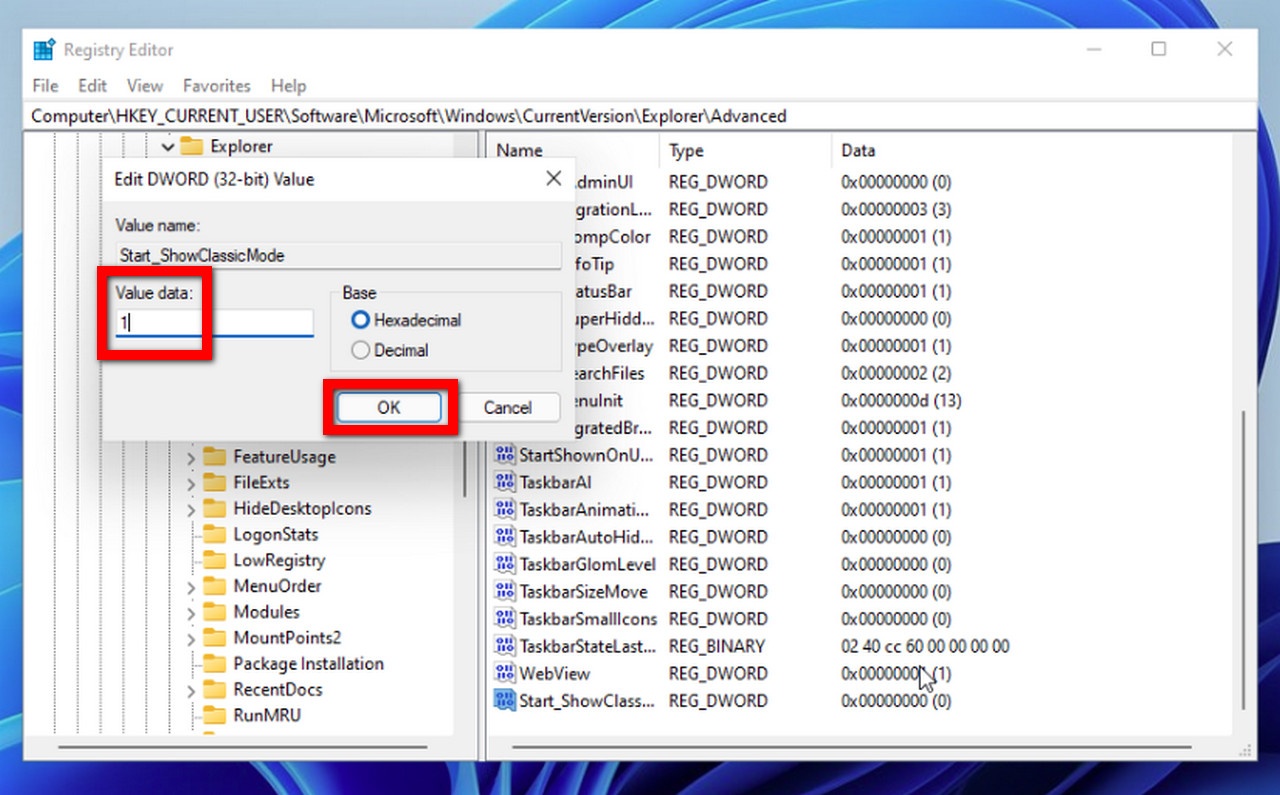
- Bước 5: Khởi động lại máy tính của bạn và sẽ thấy lại Start Menu cũ của Windows 10 trên Windows 11. Nếu muốn cho các phần tử của thanh Taskbar về phía bên trái để giống Start Menu cũ trên Windows 10 hơn, bạn mở Windows Settings > Taskbar và để cho Start Menu hiện phía bên trái và giống với giao diện Start Menu cũ.
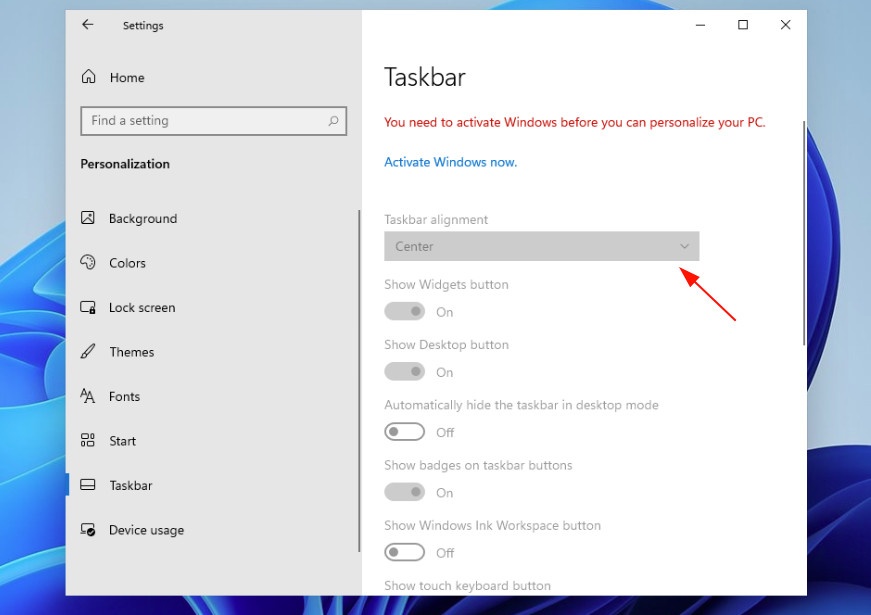
Như vậy, chỉ cần thực hiện theo đúng theo các bước mà EAVN đã hướng trên đây có thể tự mình chuyển Start Menu Windows 11 về Windows 10, đối với người dùng chưa quen giao diện của Windows 11 thì việc này khá cần thiết, chúng sẽ giúp bạn dễ dàng thao tác hơn khi chưa quen với giao diện mới. Chúc các bạn thực hiện thành công!
Thông tin khác
- » Hướng dẫn xử lý lỗi Icon máy tính chuyển sang ứng dụng Media Center. - Hướng dẫn sửa lỗi các biểu tượng icon, shortcut trở thành windows media center (30.12.2024)
- » Hướng dẫn thay đổi ngôn ngữ trên máy tính Win 10 , 11 (19.12.2024)
- » Hướng dẫn tắt cảnh bảo Giấy Phếp Autocad của bạn không hợp lệ triệt để (17.07.2023)
- » Hướng dẫn cách bỏ qua Wifi khi thiết lập Windows 11 (13.07.2023)
- » Xử lý lỗi Kaspersky chặn mạng LAN (05.07.2023)
- » Khắc phục báo lỗi PPP khi sử dụng Smart VPN client Draytek Smart VPN Client No PPP Control Protocols Configured Error (20.06.2023)
- » Hướng dẫn cài đặt địa chỉ Email vào ứng dụng Outlook trên máy MAC (19.05.2023)
- » Hướng dẫn sử dụng Block Update Control 2.0 – Công Cụ Tắt Update Trên Windows 10/11 (20.04.2023)











































